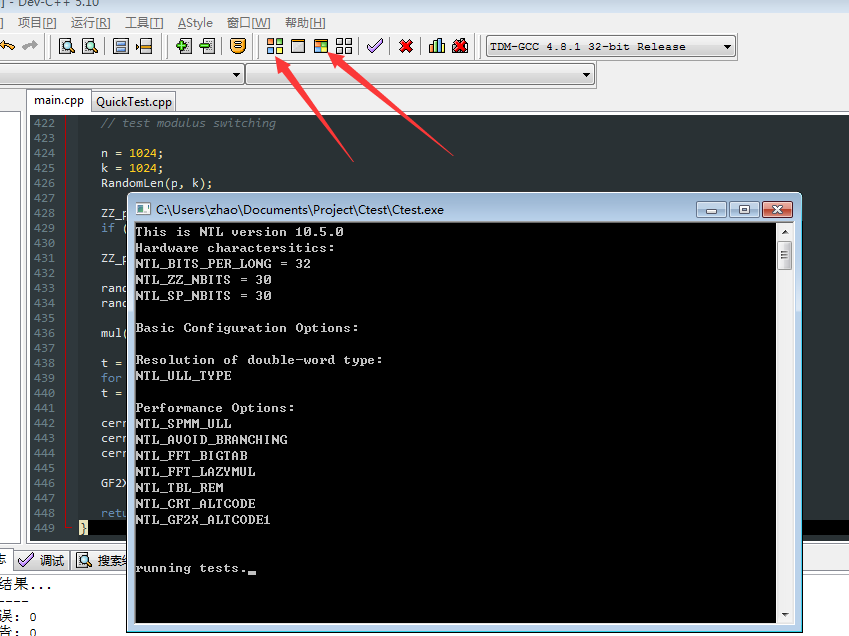【图文并茂】DEV配置NTL库
一开始根据陈老师的博客:再说如何在DEV C++中搭建NTL库
后来发现自己虽然跟着一步一步来做,还是做错了很多回。
究竟怎么一回事呢?后来我发现一个致命的错误很容易忽视,所以我就重新写一篇博客。
来告诉大家如何解决这问题,和有关注意事项
1、下载 DEV和NTL库(推荐10_5_0以前的系列)
DEV下载地址:百度搜索
NTL库下载地址:shoup网页(http://www.shoup.net/ntl/)中下载NTL压缩包

2、把WinNTL-10_5_0里面包含的include->NTL文件夹复制到Dev中include文件夹中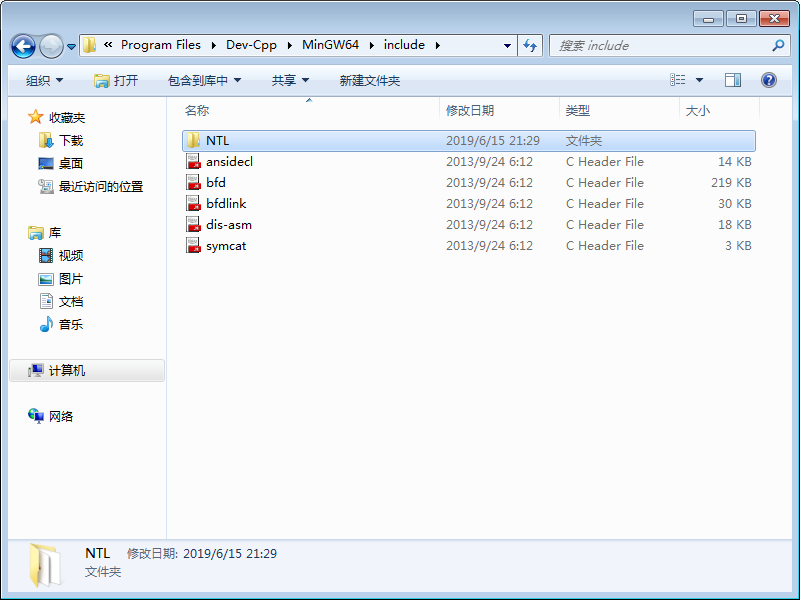
3、打开Dev新建一个静态链接
新建项目
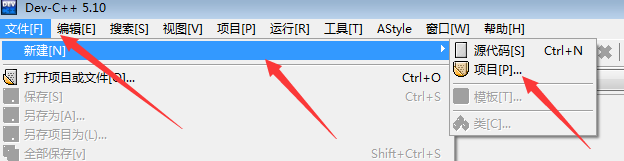
项目名字就叫CNTL,项目名字最后和静态链接是同名字的。
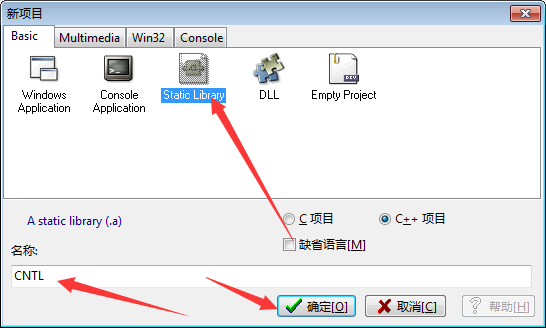
新建保存到一个文件即可,注意!!!请大家记住路径,后面要用的。
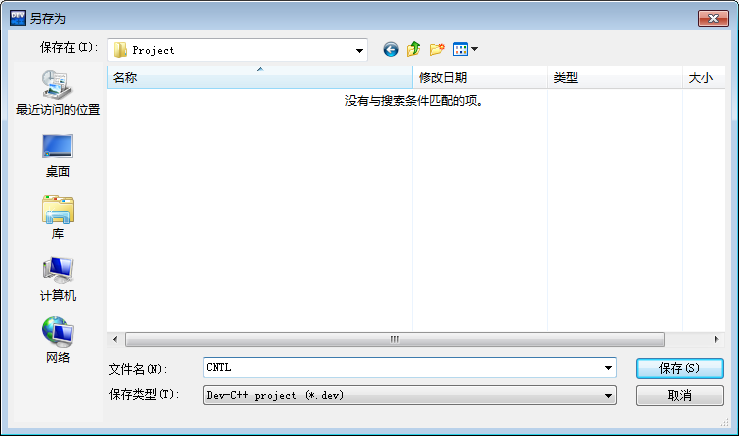
然后左侧有项目名称,右击把点击“添加”

然后把NTL库中src的所有文件导入即可。
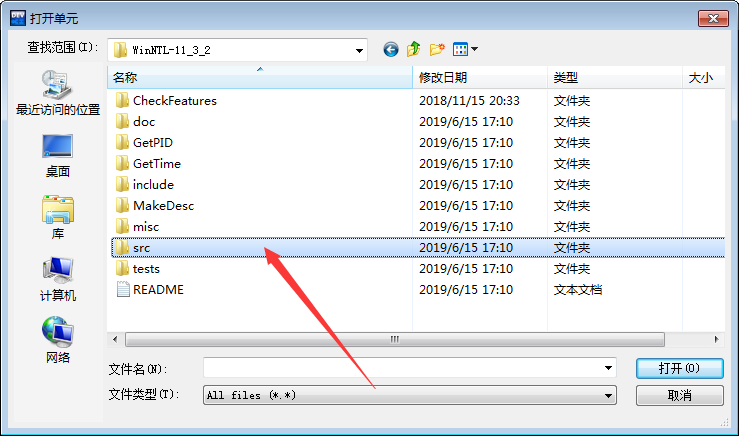
导入就变成下图这样了。
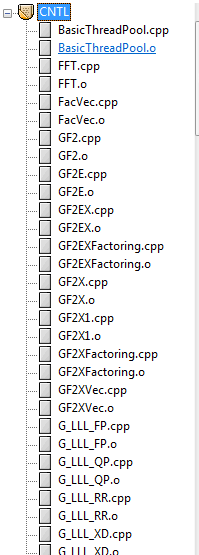
然后右键点击“项目属性”,其实工具栏也有“project”,都是一样的。
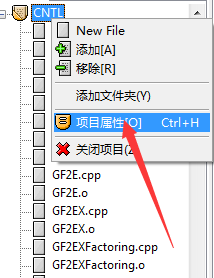
然后注意把对应我们第二步中用到的放在include里面的NTL库选中。
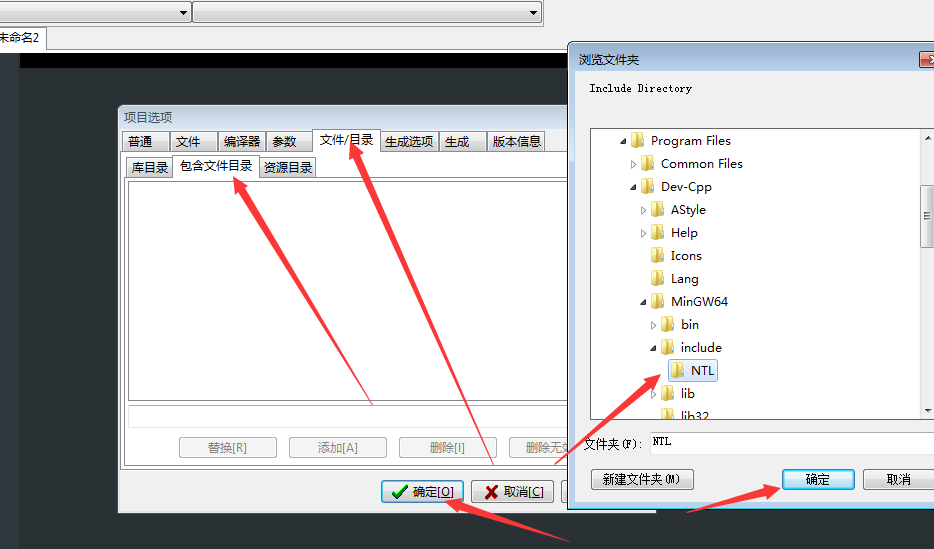
选中完如下图所示。

对于这个未命名文件进行编译即可。就会自动生成CNTL.a文件在我们保存的项目的路径下。
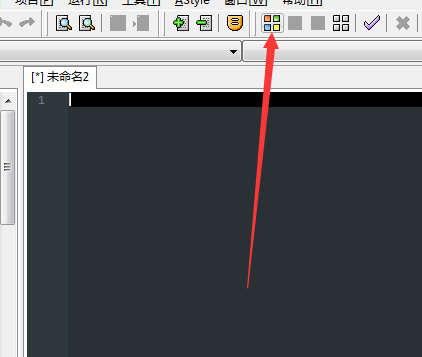
路径也可以看下面的地方,请大家找到这个位置。
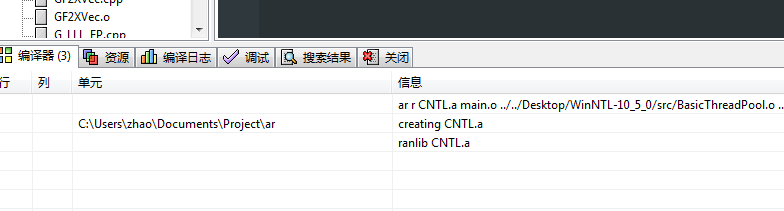
然后把“CNTL.a”文件放到lib文件下,如下图所示;
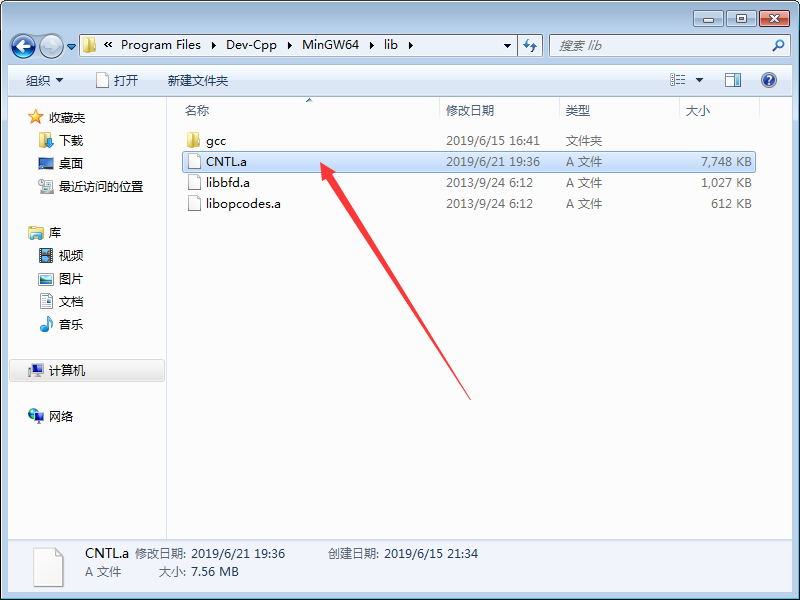
其实我们已经做完了,但是想用的时候怎么弄呢???
下面就展示一下静态链接用法;
第一步:建一个新的项目,其中选中“Console”

第二步,其实这个和建的静态链接有密切关系,如果你的静态链接生成一定要和项目的操作字节一致起来,不然会出错。
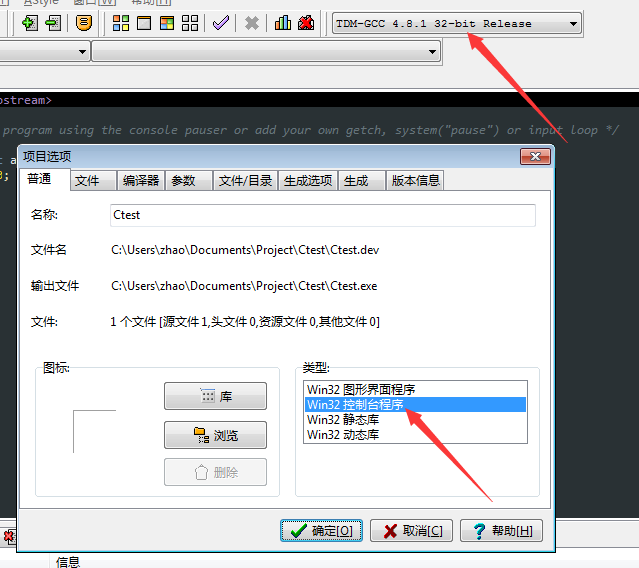
第三步,找到参数这一栏,然后把“lib”文件下的“CNTL.a”文件选中,然后添加即可。
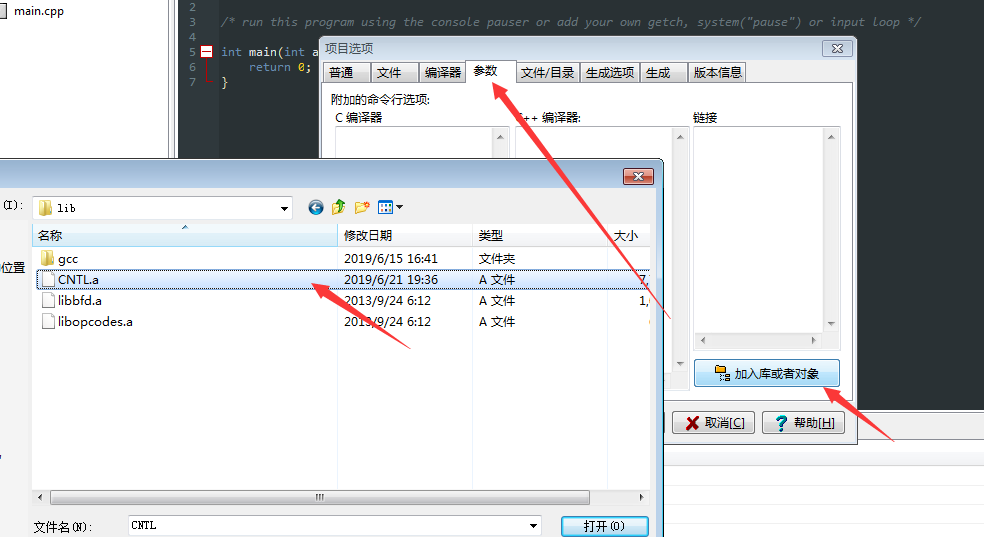
最后要在NTL库里面有一个test文件夹,里面有一个叫做QuickTest.cpp的文件,请把源文件复制一下,编译运行main.cpp
如果出现下面的程序框,恭喜你,你已经配好了NTL库了。